ブログ効率化|切り取り&スケッチの使い方|キャプチャツール

数ある中から当ブログを訪問していただきありがとうございます
この記事では
キャプチャ画像の作成からトリミング(切り取り)までできる
Windows10のツール『切り取り&スケッチ』のアプリ操作方法について
画像を使い分かり易く解説していきます
こんな方におすすめ
- ペイントツールを使ったキャプチャ画像を作成している方
- キャプチャ画像を簡単に作りたい方
切り取り&スケッチとは
Windows10バージョン1809以降から使えるようになった
画面を画像として保存するツールです
スクショやキャプチャ画像などと言われています
ブログでいうと解説記事に使う画像を作ったりするときに大変便利です
『切り取り&スケッチ』の使い方も簡単なので
Windows10の方は是非使ってみてください
切り取り&スケッチの使い方
起動の仕方
画面をキャプチャ化したい時に
[ Windows ] + [ shift ] + [ S ]で切り抜き&スケッチアプリが起動します

切り抜き範囲の選択
切り取り枠の選択
- 四角形の領域
- 自由枠の領域
- ページ枠の領域
- 画面全体の領域


①四角形の領域
- 始点と終点で領域を決めます
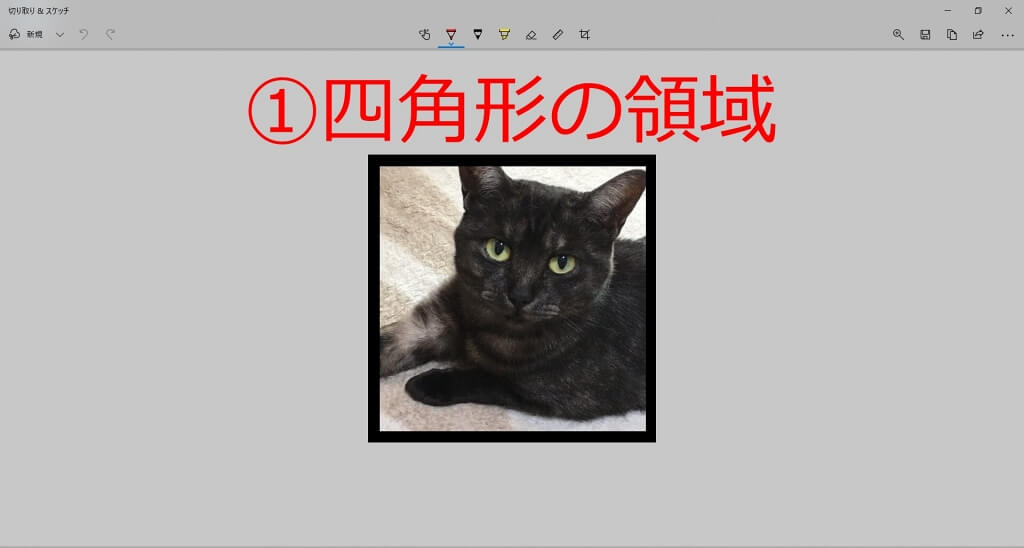
②自由枠の領域
- マウスで自由に枠を選択できます

③ページ枠の領域
- 選択したページ枠を切り抜きます

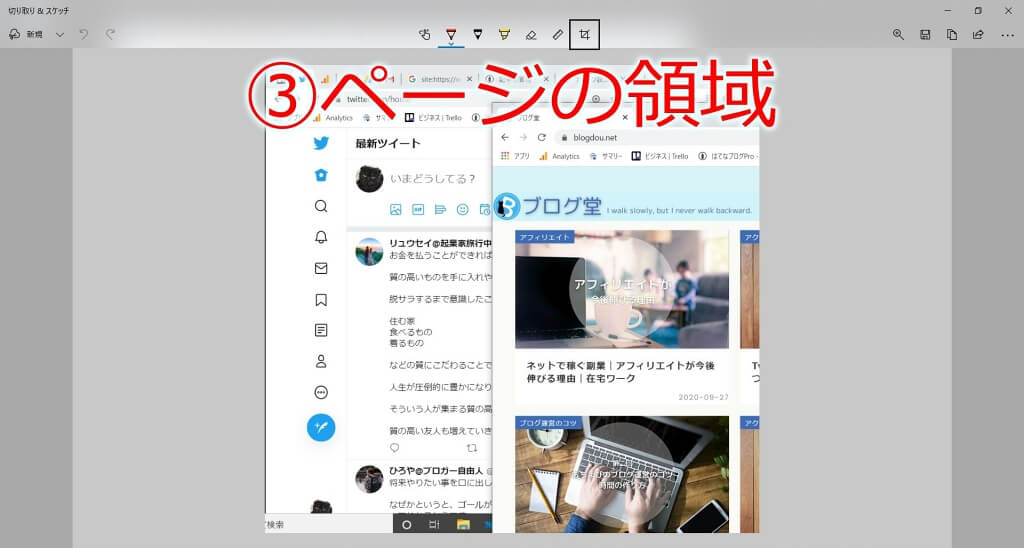
④画面全体の領域
- 画面全体の領域になります

切り取り&スケッチ編集機能
編集機能
- ペン
色・太さを変更できます - 鉛筆
色・太さを変更できます - 蛍光ペン
色・太さを変更できます - 消しゴム
- 定規・分度器
定規を使ってペンを引くことも可能
マウスのホイールを回すと定規の角度を変えることもできます - 切り取り(トリミング)
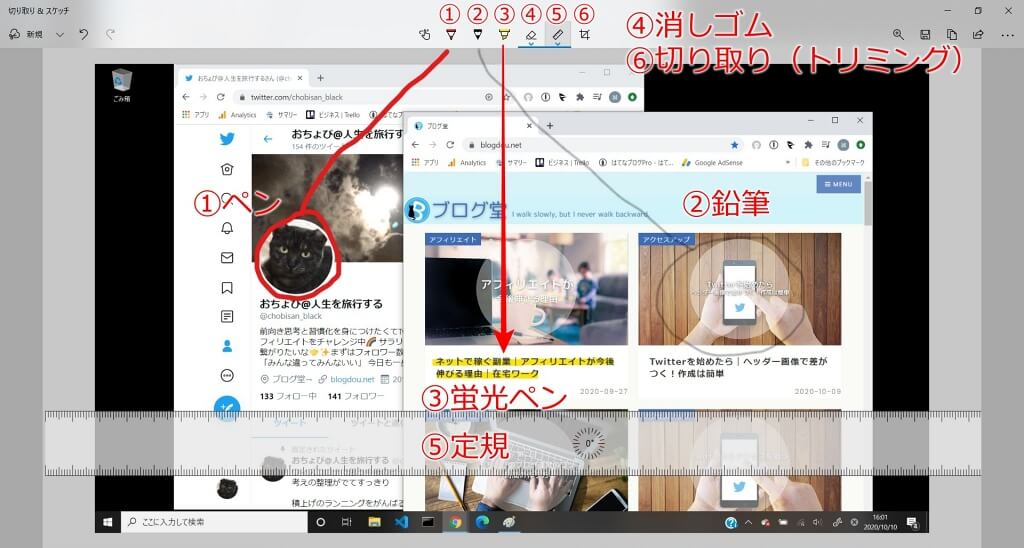


最後に保存しましょう
- 画像の場所から保存ができます
- JPG・PNG・GIFで保存できます

まとめ
いかがでしょうか
ブログ以外でも使う機会があると思いますので
覚えておいて損はありません
リンク
当ブログでは
アフィリエイトで収入を目指したい!
しかし
ブログ運営は未経験で初心者である
そんな方に向けて
ブログ運営の仕方からアフィリエイトの始め方までを
初心者アフィリエイターにおすすめなブログサービス
はてなブログ
を使用して分かり易く解説していく
ブログを目指しています
他の記事も参考にしていただければ幸いです
最後まで読んでいただきありがとうございました
あわせて読みたい記事
PR


